WPS Excel计算两个日期相差的天数的方法
2024-05-27 09:34:03作者:极光下载站
有的小伙伴常常在我们的电脑上进行excel表格的操作,我们可以在wps中进行表格的计算操作,有的小伙伴想要在表格中输入一些日期,如果想要将输入的日期进行天数的计算,那么我们该如何设置呢,有些情况下,我们需要将两个日期进行相减,将其中相差的天数进行快速的计算出来,那么你可以直接用大的日期减去小的日期就可以了,操作起来十分的方便,下方是关于如何使用WPS Excel计算两个日期的天数的具体操作方法,如果你需要的情况下可以看看方法胶层,希望小编的方法教程对大家有所帮助。
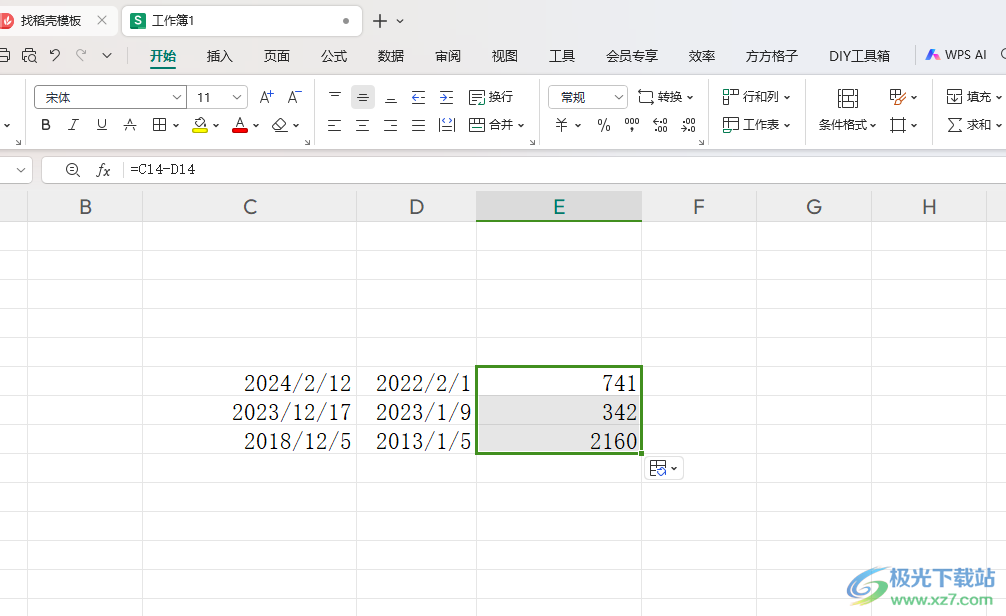
方法步骤
1.首先,我们将要进行计算的日期数据依次输入到表格中,如图所示。

2.紧接着,我们在空白的单元格中输入两个数据单元格相减的标记,用大的日期减去小的日期,之后按下键盘上的回车键。

3.这时候即可得到我们需要的一个相差天数,如图所示。
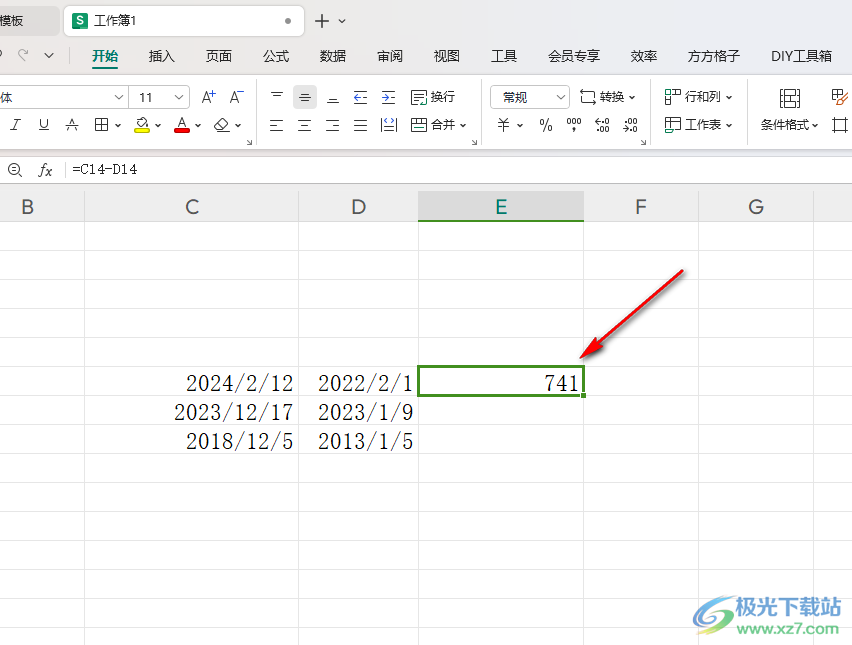
4.之后,我们将鼠标移动到该单元格右下角的位置,当出现了一个【+】符号之后,进行下拉填充操作,即可得到其他的一些天数。
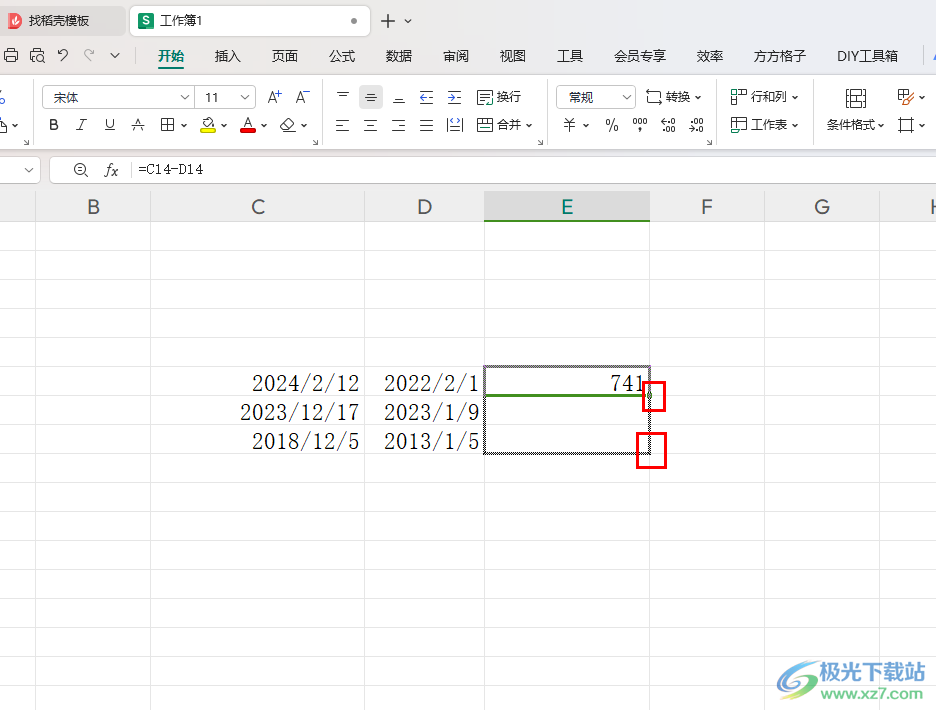
5.你可以查看到下拉填充之后,其他需要计算的相差天数就会快速的显示出来。

以上就是关于如何使用WPS Excel快速计算两个日期相差天数的具体操作方法,我们可以按照上述的教程将我们需要的日期相差的天数进行计算操作,计算的方法只需要用两个日期相减即可,感兴趣的小伙伴可以自己操作试试。
